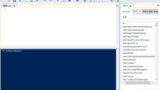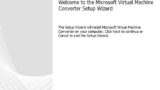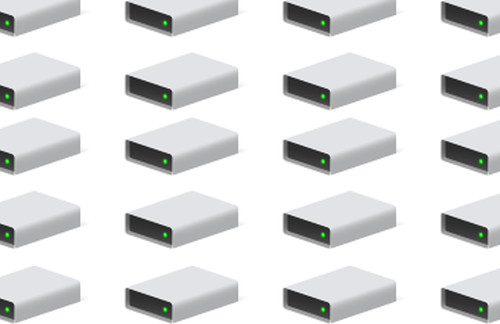
仮想ディスクとして使用される VMDK を VHD / VHDX に変換する方法です。本記事は、中~上級者またはシステム管理者向けの参考情報です。
主に VMware で使用される VMDK 形式の仮想ディスク ファイルを VHD や VHDX 形式の仮想ディスク ファイルに変換すると、Windows や HyperーV で読み込むことができるようになります。
ここでは、既存の VMDK ファイルを VHD または VHDX に変換する方法を記載します。
VMDK を VHD / VHDX に変換する方法
準備
変換元が OVA の場合
変換元が OVA 形式のファイルの場合、適宜展開して VMDK ファイルを取り出しておきます。
Virtual Machine Converter の準備
この手順では、 PowerShell や Microsoft Virtual Machine Converter を使用します。
PowerShell の起動方法については、次のサポート記事をご参照ください:
Microsoft Virtual Machine Converter (MVMC) をダウンロードしてインストールする方法については、次のサポート記事をご参照ください:
変換例
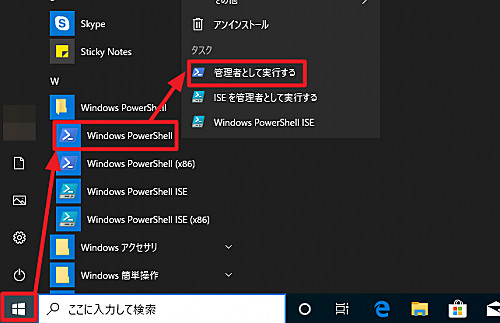
PowerShell を管理者権限で起動し、必要なモジュールをインポートします:
import-module "C:\Program Files\Microsoft Virtual Machine Converter\MvmcCmdlet.psd1"変換コマンドを実行します:
ConvertTo-MvmcVirtualHardDisk `
-SourceLiteralPath <SOURCE.vmdk> `
-DestinationLiteralPath <OUTPUT_DIR> `
-VhdType DynamicHardDisk `
-VhdFormat <VHD/VHDX>-SourceLiteralPath
変換元の仮想ディスク ファイルを指定します。
指定例: -SourceLiteralPath c:\tmp\src.vmdk
-DestinationLiteralPath
変換後の仮想ディスクを保存するフォルダを指定します。
指定例: -DestinationLiteralPath c:\output
-VhdType
VHD タイプを指定します。
指定例: -VhdType DynamicHardDisk
-VhdFormat
VHD 形式を指定します。
指定例: -VhdFormat VHD
実行例:
PS C:\tmp\dsfok> ConvertTo-MvmcVirtualHardDisk `
>> -SourceLiteralPath "C:\tmp\disk1.vmdk" `
>> -DestinationLiteralPath c:\output `
>> -VhdType DynamicHardDisk `
>> -VhdFormat VHDX
Destination Source
----------- ------
c:\output\disk1.vhdx C:\tmp\disk1.vmdkエラー例
‘ConvertTo-MvmcVirtualHardDisk’ は ~認識されません。
ConvertTo-MvmcVirtualHardDisk : 用語 'ConvertTo-MvmcVirtualHardDisk' は、コマンドレット、関数、スクリプト ファイル、または操作可能なプログラムの名前として認識されません。名前が正しく記述されていることを確認し、パスが含まれている場合はそのパスが正しいことを確認してから、再試行してください。
発生場所 行:1 文字:1
+ ConvertTo-MvmcVirtualHardDisk `
+ ~~~~~~~~~~~~~~~~~~~~~~~~~~~~~
+ CategoryInfo : ObjectNotFound: (ConvertTo-MvmcVirtualHardDisk:String) [], CommandNotFoundException
+ FullyQualifiedErrorId : CommandNotFoundExceptionモジュールの読み込みが行われていない場合に表示されます。
The entry 2 is not a supported disk database entry for the descriptor.
ConvertTo-MvmcVirtualHardDisk : The entry 2 is not a supported disk database entry for the descriptor.
発生場所 行:1 文字:1
+ ConvertTo-MvmcVirtualHardDisk `
+ ~~~~~~~~~~~~~~~~~~~~~~~~~~~~~~~
+ CategoryInfo : WriteError: (Microsoft.Accel...nversionService:DriveConversionService) [ConvertTo-MvmcVi
rtualHardDisk], VmdkDescriptorParseException
+ FullyQualifiedErrorId : DiskConversion,Microsoft.Accelerators.Mvmc.Cmdlet.Commands.ConvertToMvmcVirtualHardDiskC
ommand
ConvertTo-MvmcVirtualHardDisk : 1 つ以上のエラーが発生しました。
発生場所 行:1 文字:1
+ ConvertTo-MvmcVirtualHardDisk `
+ ~~~~~~~~~~~~~~~~~~~~~~~~~~~~~~~
+ CategoryInfo : WriteError: (Microsoft.Accel...nversionService:DriveConversionService) [ConvertTo-MvmcVi
rtualHardDisk], AggregateException
+ FullyQualifiedErrorId : DiskConversion,Microsoft.Accelerators.Mvmc.Cmdlet.Commands.ConvertToMvmcVirtualHardDiskC
ommandこのエラーが表示された場合は、次のサポート記事を参考に操作を行い、もう一度コマンドを実行します:
変換したファイルを読み込む
変換した仮想ディスク ファイルを読み込み、動作を確認します。
仮想化技術や Windows から VHD / VHDX ファイルを読み込む方法については、次のサポート記事をご参照ください:
※これらの手順で変換される内容は、仮想ディスクの形式です。希望するシステムから読み込めない問題を解決するものであり、仮想ディスク内のディスク フォーマットやファイル システムを変換するものではありません。
参考文献等
- Microsoft Virtual Machine Converter を使用した仮想マシンの変換 – Japan System Center Support Team Blog
https://blogs.technet.microsoft.com/systemcenterjp/2012/11/21/microsoft-virtual-machine-converter/ - VMM ファブリックで VMware VMを Hyper-V に変換する | Microsoft Docs
https://docs.microsoft.com/ja-jp/system-center/vmm/vm-convert-vmware?view=sc-vmm-2019
注意
- 本操作例は、Windows 10 (Ver.19H1) にインストールされた Microsoft Virtual Machine Converter 3.x を使用して仮想ディスクの形式を VMDK から VHD または VHDX に変換するものです
スポンサードリンク